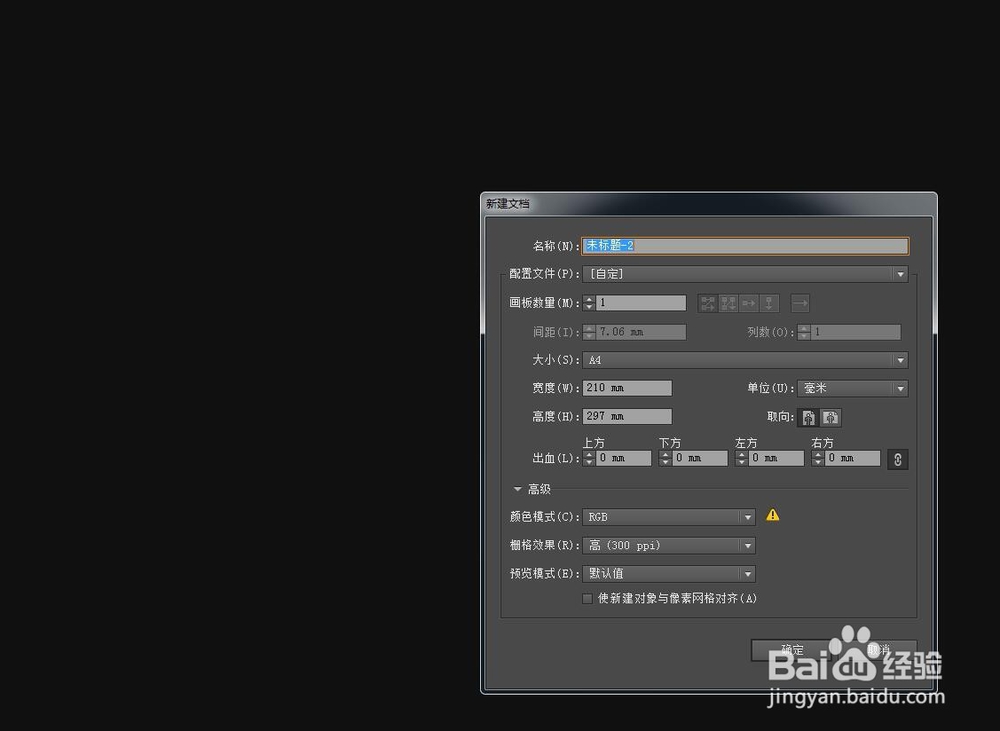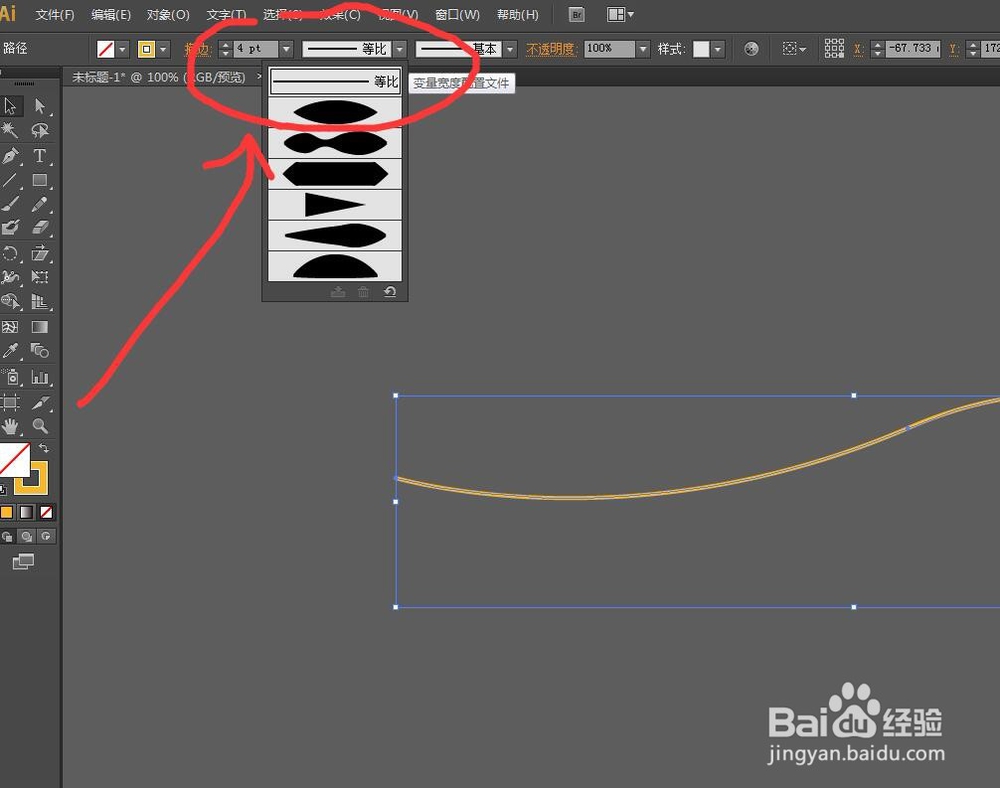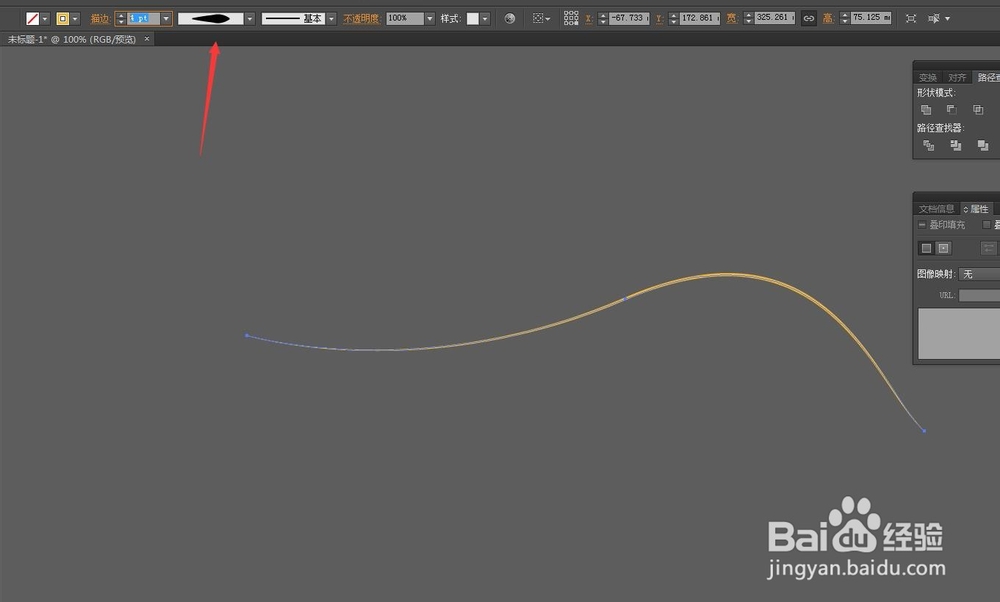AI软件怎么制作出丝带效果的笔刷
1、启动AI软件,新建文件首先打开AI软件,新建一个文件,在这里输入文件的尺寸,分辨率的大小和颜色模式
2、绘制一条曲线在工具栏中选择钢笔工具,绘制一条曲线,让上下都有一定的弯度
3、增加描边的粗细选择曲线,在属性栏中选择描边颜色,和数值,加粗描边
4、选择笔刷在属性栏中有一个等比的选项,点击一下,可以看到有很多类型的笔刷,选择其中需要的一款
5、设置粗细我选择了一个一头大一头小的,看不出效果是以为描边不够粗,我们在属性栏中加粗描边
6、用小白调节选择直接选择工具,选择其中的一个节点,拖动调整,调整两个调节杆也可以调整弧度
7、更换不同的笔刷我们还可以选择不同的笔刷,制作出不同的效果,比如中间细两头粗的
8、画笔定义这个选项中有不同类型的画笔,我们可以选择自己需要的部分
声明:本网站引用、摘录或转载内容仅供网站访问者交流或参考,不代表本站立场,如存在版权或非法内容,请联系站长删除,联系邮箱:site.kefu@qq.com。
阅读量:41
阅读量:73
阅读量:75
阅读量:96
阅读量:67